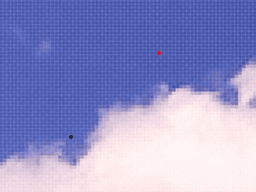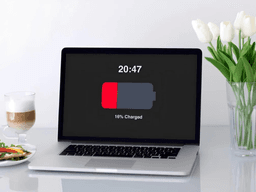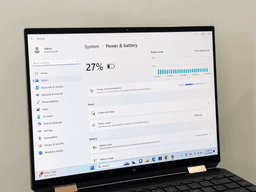Màn hình laptop bị đen và những “chiêu” khắc phục mà dân kỹ thuật hay dùng
Màn hình laptop bị đen đột ngột không phải lúc nào cũng là dấu hiệu hỏng nặng. Một vài thao tác kiểm tra cơ bản có thể “hồi sinh” thiết bị của bạn ngay lập tức.

Màn hình laptop bị đen là một trong những sự cố phổ biến nhất và gây ra nhiều lo lắng cho người dùng. Tình trạng này có thể xảy ra đột ngột, khiến bạn không thể truy cập vào hệ thống hay làm việc. Đôi khi, bạn có thể thấy laptop bị đen màn hình chỉ thấy chuột, hoặc tồi tệ hơn là laptop bị đen màn hình không lên gì cả, nhưng máy vẫn phát ra tiếng quạt gió hoặc đèn báo nguồn vẫn sáng. Bài viết này sẽ cung cấp một hướng dẫn chi tiết và toàn diện để bạn có thể tự chẩn đoán và xử lý vấn đề này một cách hiệu quả nhất.
1. Nguyên nhân thường gặp khiến màn hình laptop bị đen
Trước khi đi vào các giải pháp, việc xác định nguyên nhân sẽ giúp bạn định hướng cách khắc phục đúng đắn. Một chiếc màn hình laptop bị đen có thể xuất phát từ nhiều lý do khác nhau, từ những lỗi đơn giản nhất đến các vấn đề nghiêm trọng về phần cứng.
- Lỗi kết nối màn hình hoặc cáp bị lỏng: Đây là nguyên nhân phổ biến nhất. Trong quá trình sử dụng, các va đập nhẹ hoặc di chuyển laptop có thể làm lỏng cáp kết nối giữa mainboard và màn hình. Khi cáp lỏng, tín hiệu hình ảnh không thể truyền đến màn hình, dẫn đến tình trạng màn hình tối đen.
- Pin yếu hoặc nguồn điện không ổn định: Khi pin quá yếu hoặc bộ sạc bị hỏng, máy tính không đủ năng lượng để khởi động và hiển thị màn hình. Dù đèn báo nguồn có thể vẫn nhấp nháy, nhưng thực tế máy không thể hoạt động ổn định.
- Driver card đồ họa bị lỗi hoặc chưa cập nhật: Driver card đồ họa (display driver) là phần mềm giúp hệ điều hành giao tiếp với card đồ họa. Nếu driver này bị lỗi, xung đột với hệ thống, hoặc quá cũ, nó có thể gây ra hiện tượng màn hình laptop bị đen Win 11 hoặc các phiên bản Windows khác. Đây là nguyên nhân thường thấy sau khi cập nhật hệ điều hành hoặc cài đặt một phần mềm mới.
- Lỗi hệ điều hành hoặc virus tấn công: Các tệp hệ thống bị hỏng do virus, malware hoặc do tắt máy đột ngột cũng có thể làm cho màn hình không thể hiển thị sau khi khởi động. Đôi khi, bạn vẫn có thể nghe thấy tiếng quạt và ổ cứng hoạt động, cho thấy laptop bị đen màn hình nhưng vẫn chạy được một phần, nhưng giao diện chính của Windows không thể tải lên.
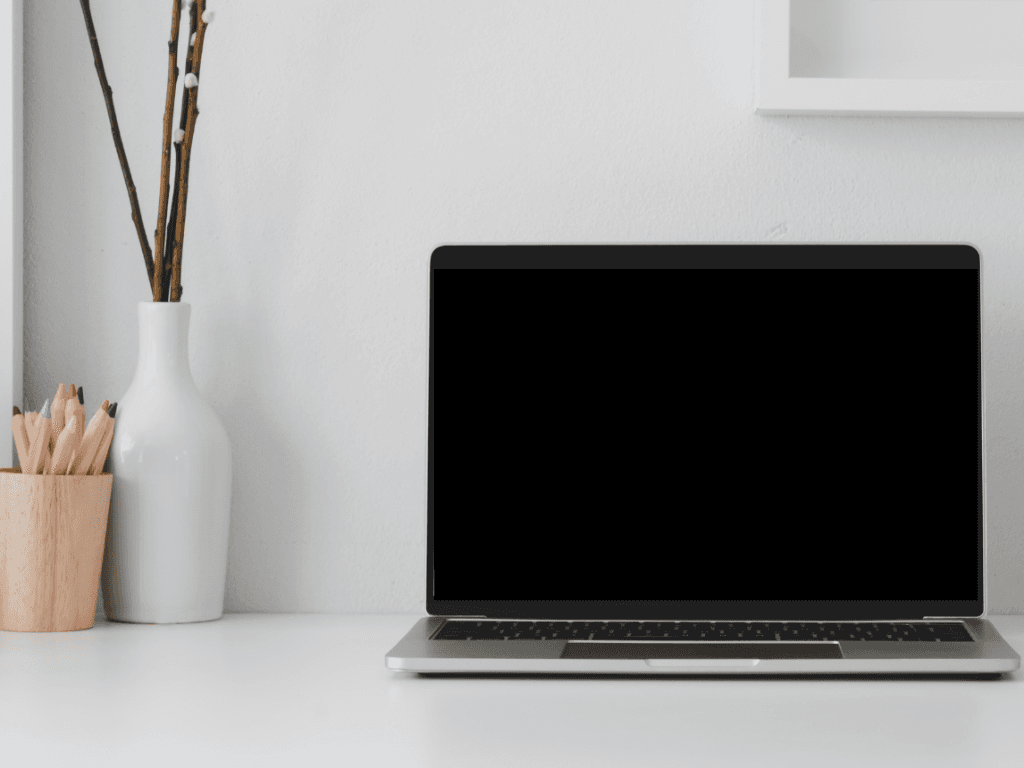
2. Kiểm tra nguồn điện và pin trước tiên
Khi màn hình laptop bị đen, việc đầu tiên bạn nên làm là kiểm tra nguồn điện. Đây là bước đơn giản nhưng vô cùng quan trọng, có thể giúp bạn khắc phục vấn đề nhanh chóng mà không cần can thiệp sâu hơn.
- Đảm bảo sạc và ổ cắm điện hoạt động bình thường: Hãy thử rút sạc ra và cắm lại, hoặc thử cắm vào một ổ điện khác. Kiểm tra xem đèn báo trên bộ sạc có sáng hay không. Nếu không, có thể bộ sạc của bạn đã bị hỏng.
- Thử tháo pin (nếu có) và cắm trực tiếp vào nguồn điện: Đối với các dòng laptop cũ có pin rời, bạn có thể thử tháo pin ra, cắm sạc trực tiếp vào máy và khởi động lại. Nếu máy hoạt động bình thường, có thể pin của bạn đã bị chai hoặc hỏng.
- Kiểm tra đèn báo nguồn hoặc âm thanh khởi động: Khi bạn bật máy, hãy chú ý đến đèn báo nguồn và đèn bàn phím. Nếu các đèn này sáng và bạn nghe thấy tiếng quạt hoặc tiếng ổ cứng khởi động, điều này cho thấy máy tính vẫn hoạt động. Vấn đề có thể nằm ở màn hình hoặc card đồ họa, chứ không phải nguồn điện. Đây là dấu hiệu của tình trạng máy tính bị đen màn hình nhưng vẫn chạy.

3. Thử các phím tắt và chế độ hiển thị
Nếu đã kiểm tra nguồn điện mà vẫn không có kết quả, bạn hãy thử sử dụng các phím tắt và kết nối với màn hình ngoài.
- Sử dụng tổ hợp phím tắt: Nhiều laptop có phím tắt để chuyển đổi giữa các chế độ hiển thị màn hình. Hãy thử nhấn tổ hợp phím Fn + phím chức năng có biểu tượng màn hình (thường là F4, F5, F7 hoặc F8). Nhấn phím này vài lần để máy chuyển qua lại giữa chế độ hiển thị trên màn hình laptop, màn hình ngoài, hoặc cả hai.
- Kết nối laptop với màn hình ngoài: Nếu bạn có một màn hình máy tính bàn hoặc TV, hãy thử kết nối laptop với thiết bị đó bằng cáp HDMI, VGA hoặc DisplayPort. Nếu màn hình ngoài hiển thị bình thường, điều này chứng tỏ card đồ họa của bạn vẫn hoạt động. Vấn đề có thể nằm ở màn hình laptop, cáp kết nối màn hình, hoặc cáp bị lỏng. Đây là một cách hiệu quả để xác định lỗi phần cứng hay phần mềm.
- Điều chỉnh độ sáng màn hình: Đôi khi, màn hình chỉ bị giảm độ sáng xuống mức thấp nhất. Hãy thử sử dụng tổ hợp phím Fn + phím tăng độ sáng (thường có biểu tượng mặt trời) để kiểm tra.

4. Cập nhật hoặc cài lại driver card đồ họa và hệ điều hành
Nếu màn hình ngoài vẫn hoạt động bình thường, khả năng cao là do driver card đồ họa. Để giải quyết vấn đề này, bạn cần truy cập vào hệ thống để cài đặt lại driver.
- Truy cập chế độ Safe Mode: Khi màn hình laptop bị đen, bạn có thể khởi động máy vào chế độ Safe Mode (chế độ an toàn). Chế độ này chỉ tải các driver và tệp cần thiết để chạy Windows, giúp bạn khắc phục sự cố.
- Nhấn và giữ nút nguồn để tắt máy.
- Khởi động lại máy. Khi thấy logo Windows, nhấn và giữ nút nguồn một lần nữa để tắt máy đột ngột.
- Lặp lại thao tác này 3 lần. Lần thứ 4, máy sẽ tự động chuyển sang chế độ phục hồi (Recovery Mode).
- Tại đây, bạn chọn Troubleshoot > Advanced options > Startup Settings > Restart. Sau khi khởi động lại, nhấn 4 hoặc F4 để vào Safe Mode.
- Cập nhật hoặc cài lại driver: Trong Safe Mode, bạn có thể làm những việc sau:
- Mở Device Manager (Quản lý thiết bị) bằng cách nhấn tổ hợp phím Windows + R, gõ devmgmt.msc và nhấn Enter.
- Tìm đến mục Display adapters (Bộ điều hợp màn hình). Nhấn chuột phải vào card đồ họa của bạn và chọn Uninstall device (Gỡ cài đặt thiết bị).
- Sau khi gỡ, khởi động lại máy. Windows sẽ tự động cài lại driver mặc định. Hoặc bạn có thể truy cập trang web của nhà sản xuất (NVIDIA, AMD, Intel) để tải driver mới nhất về cài đặt.
- Sử dụng công cụ Windows Update: Đôi khi, Windows Update cũng có thể cung cấp các bản cập nhật driver mới nhất. Vào Settings > Windows Update để kiểm tra.
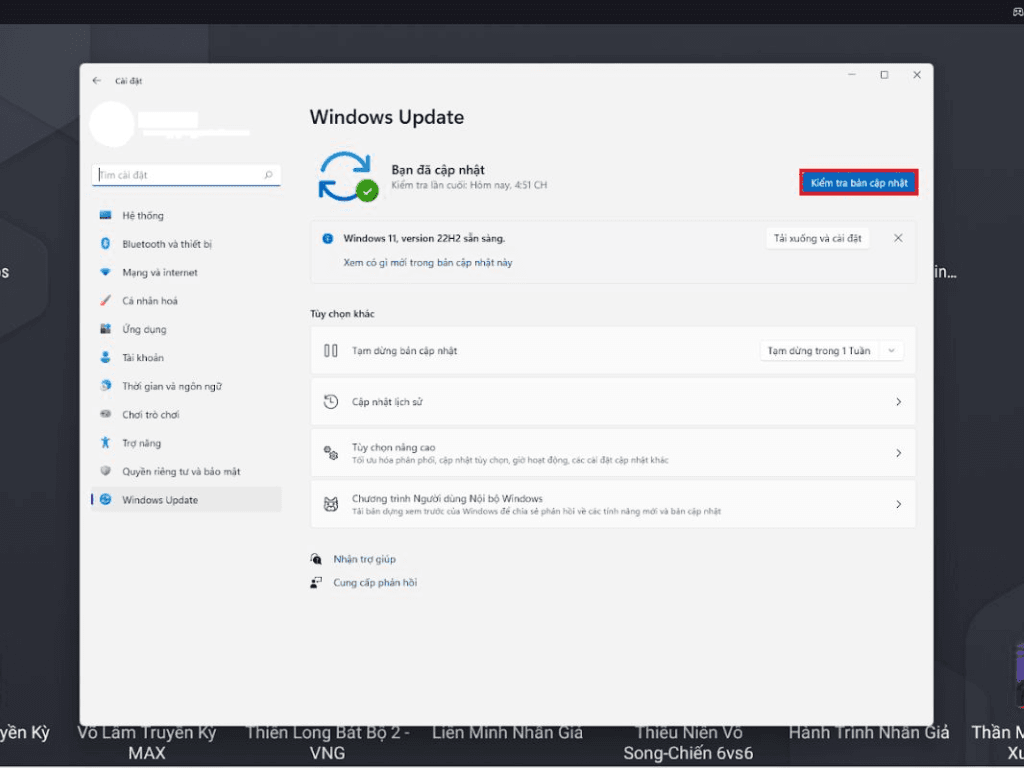
5. Kiểm tra phần cứng nâng cao hoặc mang đến kỹ thuật viên
Nếu đã thử tất cả các cách trên mà màn hình laptop bị đen vẫn không khắc phục được, có khả năng vấn đề nằm ở phần cứng.
- Thử tháo và lắp lại RAM: RAM bị lỏng hoặc bám bụi cũng có thể gây ra hiện tượng màn hình đen. Hãy tắt máy, rút sạc và tháo pin (nếu có). Mở nắp lưng laptop, tháo thanh RAM ra, dùng gôm tẩy hoặc vải khô lau sạch chân tiếp xúc, sau đó lắp lại vào khe.
- Xem xét lỗi mainboard hoặc cáp màn hình: Đây là những lỗi nghiêm trọng hơn, đòi hỏi kiến thức chuyên môn để sửa chữa. Nếu cáp màn hình bị đứt hoặc mainboard bị hỏng, bạn sẽ cần thay thế linh kiện.
- Khi nào nên mang đến kỹ thuật viên: Khi bạn đã thử tất cả các bước trên nhưng tình trạng màn hình laptop bị đen vẫn tiếp diễn, hoặc bạn không có đủ kiến thức và công cụ để can thiệp vào phần cứng, hãy mang máy đến một trung tâm sửa chữa uy tín. Kỹ thuật viên sẽ có các công cụ chuyên dụng để chẩn đoán chính xác nguyên nhân và sửa chữa triệt để.
Sự cố màn hình laptop bị đen là một vấn đề khá nan giải, nhưng không phải là không thể khắc phục. Bằng cách thực hiện từng bước một theo hướng dẫn, từ việc kiểm tra nguồn điện, sử dụng các phím tắt, đến cập nhật driver và kiểm tra phần cứng, bạn sẽ có khả năng tự chẩn đoán và giải quyết vấn đề một cách hiệu quả.